نحوه دانگرید کردن از iOS 14 به iOS 13
اگر آزمایش نسخهی جدید اکوسیستم اپل برای شما به هردلیل مناسب نبوده است، خوشبختانه دانگرید کردن به نسخهی ۱۳ نسبتا آسان است. در ادامه قدم به قدم اینکار را بررسی میکنیم.
دانگرید کردن از iOS 14 به iOS 13
نکته: اگر در حال حاضر از نسخهی watchOS 7 روی اپل واچ خود استفاده میکنید و روی آیفون خود نیز iOS 14 را نصب دارید، بعد از دانگرید کردن قادر به استفاده از اپل واچ خود نخواهید بود.
دانگرید از iOS 14 نسخهی توسعه دهندگان به iOS 13 با استفاده از مک
اگر قصد دارید بلافاصله به iOS 13 یا iPadOS13 دانگرید کنید، میتوانید دستگاه خود را Restore کنید، که در این صورت امکان استفاده از فایل پشتیبانی تهیه شده در iOS 14 را نخواهید داشت، اما در حالت معمول میتوانید از نسخهی پشتیبان تهیه شدهی قبلی، iOS 13 را بازیابی کنید.
قدم اول:
اطمینان حاصل کنید که از آخرین نسخهی مک او اس استفاده میکنید.( برای این منظور میتوانید بعد از ضربه زدن روی لوگوی اپل در گوشهی سمت چپ بالا About This Mac و سپس Softwarw Update را انتخاب کنید.)
قدم دوم :
گوشی یا آیپد خود را به وسیله کابل یو اس بی به مک وصل کنید.
قدم سوم:
برای وارد شدن به مود ریکاوری با توجه به دستگاه خود از مراحل گفته شده در ذیل میتوانید استفاده کنید. (اگر موفقیت آمیز باشد لوگوی اپل به علاوهی کابل لایتنینگ را مشاهده خواهید کرد.)
- برای آیپد با فیس آیدی: دکمهی زیاد کردن صدا را فشره و سریع رها کنید. دکمهی کم کردن صدا را فشرده و سریع رها کنید. مجددا دکمهی زیاد کردن صدا را فشار داده و نگه دارید تا دستگاه ریاستارت شده و وارد Recovery Mode شود.
- برای آیفون ۸و بالاتر: دکمهی زیاد کردن صدا را فشرده و سریع رها کنید. دکمهی کم کردن صدا را فشرده و سریع رها کنید. سپس دکمهی Side را فشار داده و نگه دارید تا اینکه صفحهی ریکاوری مود را مشاهده کنید.
- برای آیفون ۷، ۷ پلاس و آیپاد تاچ نسل هفتم: دکمهی Sleep/Wake را به همراه دکمهی کم کردن صدا همزمان فشرده و نگه دارید و تازمانی که لوگوی اپل را مشاهده نکردید، رها نکنید تا زمانی که صفحهی ریکاوری مود را مشاهده کنید.
- آیفون 6s و قبل از آن، آیپد دارای دکمهی هوم و آیپاد تاچ نسل ششم: دکمههای Sleep/Wake و Home را همزمان فشرده و نگه دارید. تازمانی که لوگوی اپل را مشاهده نکردید، دکمهها را رها نکنید، تا اینکه صفحهی ریکاوری مود را مشاهده کنید.
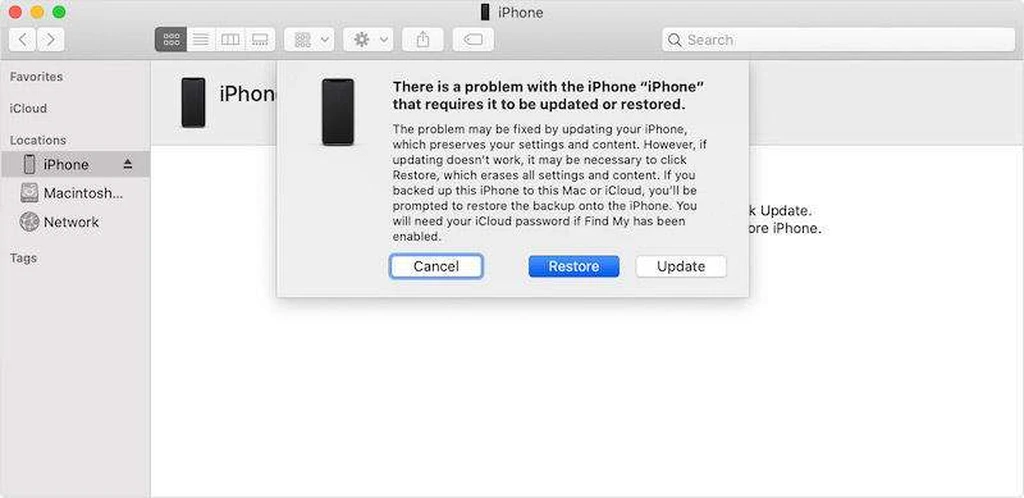
قدم چهارم:
پنجرهای باز میشود و در آن سه گزینهی Update، Restore و Cancel وجود دارد که گزینهی Restore را انتخاب کنید. (با انتخاب این گزینه شروع دانگرید به iOS 13 آغاز میشود.)
قدم پنجم:
پس از اتمام بازیابی به نسخهی پایینتر، میتوانید از iOS 13 با مک یا به واسطهی آیکلود، نسخهی پشتیبان تهیه کنید.





